Как подключить камеру заднего вида к телефону на Андроид и смартфону
Автовладельцам, в машинах которых нет современной магнитолы с дисплеем, будет полезно узнать, как подключить камеру заднего вида к телефону. Это совсем не сложно, зато отпадет необходимость приобретать монитор дополнительно.
Как подключить: инструкция
Подключение камеры заднего вида на Андроид выполняется с помощью адаптера EasyCap и переходника USB OTG.
Easy Cap – это адаптер, с одной стороны оснащенный USB-коннектором, с другой – аналоговыми RCA фишками под тюльпаны (колокольчики) и S-video разъемом. Устройство позволяет захватывать видео/аудио сигнал аналогового типа и преобразовывать его в цифровой.
USB OTG (On the go) переходник – это устройство, которое позволяет мобильному телефону считывать данные с USB носителя напрямую, без необходимости переносить файлы на ПК. С одной стороны кабеля располагается коннектор для вашего смартфона, с другой – USB порт.
Через кабель
Рассмотрим, как подключить проводную камеру заднего вида к смартфону с Андроидом:
- Подготовьте телефон и оптическое устройство, выполните монтаж последнего;
- Совместив по цветам, подключите провода видеогаджета ко входам на Easy Cap адаптере;
- USB-коннектор на Easy Cap переходнике вставьте в USB-порт на OTG кабеле;
- Второй конец OTG следует подключить к телефону;
- Готово.
Это была техническая часть. Далее, идет программная.
- Необходимо загрузить из Play Market специальное приложение для подключения устройств через Easy Cap. Можете выбрать любое. Вполне возможно, придется протестировать несколько вариантов, так как эти программы подходят не для всех телефонов. Рекомендуем проверить Easycap & UVC Player (FPViewer), USB Camera Connect, Easy Cap Recorder и другие подобные.
Если не хотите возиться с кабелями и переходниками, можете купить беспроводную камеру, подключать ее намного проще.
Беспроводную
Рассмотрим, как подключить камеру заднего вида к телефону Андроид через Wi-Fi или по Bluetooth:
- Выполните монтаж камеры заднего вида и беспроводного передатчика;
- Включите оптический гаджет и активируйте точку доступа;
- Чтобы подключить к ним телефон, выполните поиск беспроводной сети и подсоединитесь;
Стоит ли подключать оптику к смартфону
Чтобы понять, стоит ли делать подключение камеры заднего вида к смартфону, давайте оценим плюсы и минусы данного действия.
Конечно, это удобно для машин без современного бортового компьютера. Не нужно покупать монитор или тратиться на дорогую камеру с дисплеем в комплекте. Однако, на этом плюсы заканчиваются.
Телефон придется постоянно подключать и отключать, поскольку оставлять гаджет в автомобиле, элементарно, опасно. К тому же, в зимний период, в регионах с частыми низкими температурами, электроника может портиться.
Беспроводные гаджеты отличаются высокой стоимостью, а еще, видеосигнал с них передается на телефон с небольшой задержкой.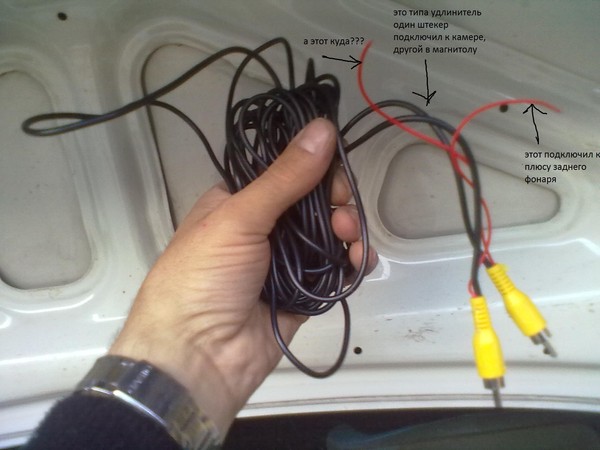
Какой вывод можно сделать из всего вышесказанного? Самый лучший вариант подключения камеры заднего вида – через автомагнитолу с родным дисплеем. Телефон вместо нее использовать можно, но желательно подключать устройства через кабель. При этом, придется смириться с раздражающими глаз проводами и адаптерами. Беспроводные модели, на наш взгляд – самый неудачный вариант.
Камерой заднего вида с выводом на смартфон сегодня уже никого не удивишь. Если вы внимательно изучили статью, поняли, подключить их между собой совсем не сложно. Попробуйте и оцените удобство метода. Возможно, недостатки не покажутся вам сильно критичными. Четкой вам картинки на дисплее и легких парковок!
Подключение камеры заднего вида
Установка на автомобиль камеры заднего вида значительно повышает безопасность движения. Этот прибор может быть установлен в качестве дополнения к парктронику (парковочному ассистенту) либо отдельно. В любом случае задняя видеокамера существенно облегчит выполнение маневрирования, особенно во время парковки.
В любом случае задняя видеокамера существенно облегчит выполнение маневрирования, особенно во время парковки.
Подключение камеры заднего вида своими руками
Существует несколько основных способов подключения камеры заднего вида в автомобиле. Исходящий сигнал можно завести на дисплей автомагнитолы или навигатора, монитор головного устройства либо на входящий в комплект поставки отдельный экран.
Последний вариант — наиболее простой, поскольку не возникает проблемы несогласованности оборудования. При этом для выносного экрана требуется отдельное место в машине. Проще всего поставить дисплей сверху на приборную панель. Второй недостаток этого варианта — дополнительные расходы на оборудование.
Если же подсоединить выход устройства к монитору или магнитоле, то получается экономия и пространства, и денежных средств. Плюс дисплей в этом случае будет находиться в максимально удобном для обзора месте.
Самостоятельная установка камеры заднего вида обычно не вызывает особых сложностей. Прежде всего необходимо определиться с типом изделия и его параметрами. Если вы собираетесь подключать устройство к автомагнитоле или навигатору, нужно сначала убедиться в совместимости оборудования. Здесь может иметь значение напряжение питания видеокамеры, передаваемый стандарт изображения, разрешение, вариант активации устройства, вид разъёмов и пр.
Прежде всего необходимо определиться с типом изделия и его параметрами. Если вы собираетесь подключать устройство к автомагнитоле или навигатору, нужно сначала убедиться в совместимости оборудования. Здесь может иметь значение напряжение питания видеокамеры, передаваемый стандарт изображения, разрешение, вариант активации устройства, вид разъёмов и пр.
Как подключать провода камеры и питание
Как подключить питание — вопрос довольно важный и не всегда однозначный. Существует мнение, что лучше всего запитывать прибор от фонарей заднего хода. Это зачастую и удобнее всего. Сама камера размещается на авто в кормовой части кузова. Поэтому здесь нетрудно взять напряжение 12 В с заднего света и подключить к нему красный провод. Здесь же можно взять и минус.
Отметим, что во избежание появления дополнительной разницы потенциалов лучше брать плюс и минус из одного места. Это снизит вероятность сбоев и помех при работе электроники.
Альтернативный вариант — подключение питания камеры напрямую от бортовой сети, непосредственно от аккумулятора или через зажигание (например, от прикуривателя). Такой способ может быть предпочтительным, если видеосигнал заводится на монитор головного устройства.
Такой способ может быть предпочтительным, если видеосигнал заводится на монитор головного устройства.
При этом видеокамера во время движения постоянно будет под напряжением, прогрета и готова к работе. Это улучшает качество картинки, но может привести к перегреву. Многие модели рассчитаны на питание меньше 12 В. Их лучше подключать через адаптер (конвертор напряжения).
Последний вопрос — к какому проводу или разъёму подсоединять видеовыход. Здесь всё зависит от вида используемого отображающего устройства и схемы подключения. Проще всего, если стандартный разъём RCA можно подключить непосредственно к магнитоле или навигатору. В противном случае придётся использовать переходники.
Ниже будет описано, как правильно самому подсоединить видеокамеру при использовании разных вариантов подключения.
Схемы подключения камеры заднего вида к автомагнитоле и монитору
Существует два основных варианта подключения камеры к магнитоле. Первый — с использованием отдельного провода возбуждения.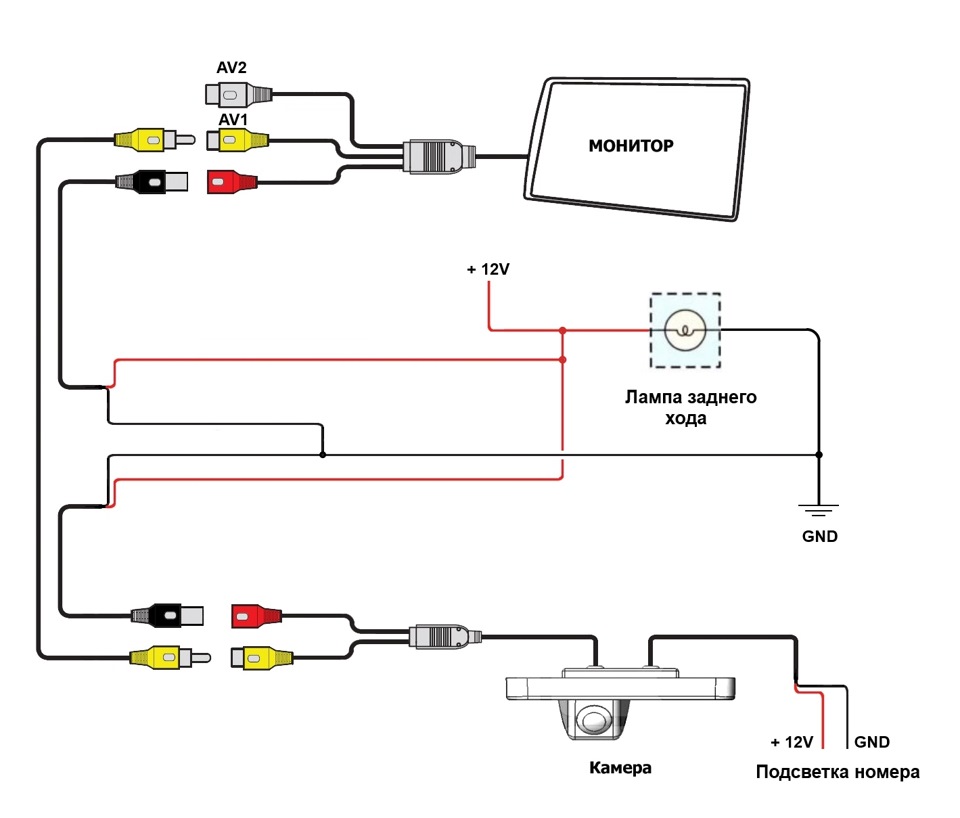 Этот вывод может обозначаться на схеме и корпусе самой автомагнитолы, как «реверс» или «паркинг».
Этот вывод может обозначаться на схеме и корпусе самой автомагнитолы, как «реверс» или «паркинг».
Выше показана схема проводов при таком варианте подключения. Здесь на вывод P3 подаётся напряжение +12 В с заднего фонаря автомобиля. Основное питание в этом случае можно подать как с той же точки, так и отдельно, с бортовой сети.
Если же конструкция магнитолы не предусматривает использование отдельного сигнала возбуждения (или парковки), то активация происходит просто по факту появления на входе видеосигнала. В таком случае питание берётся с заднего света.
Аналогичным образом камера подключается и к монитору. Основное отличие здесь одно. В некоторых автомобилях нужно зайти в инженерное меню головного устройства и выбрать соответствующий вид активации.
Как подключить камеру заднего вида к навигатору
Для подключения к навигатору нужно, чтобы устройство обладало видеовходом либо возможностью беспроводного подключения.
В первом случае схема практически не отличается от описанной выше, с возбуждением по видеовходу (см. схему выше). Отличие только в том, что большинство навигаторов имеют разъём другого типа. Эту проблему можно решить с помощью переходника либо заранее приобретя видеокамеру с соответствующим выходом.
схему выше). Отличие только в том, что большинство навигаторов имеют разъём другого типа. Эту проблему можно решить с помощью переходника либо заранее приобретя видеокамеру с соответствующим выходом.
Вариант беспроводного подключения см. ниже.
Подключение беспроводной камеры заднего вида
Многие автолюбители интересуются, как подключить видеокамеру без прокладывания в салоне проводки с сопутствующим снятием обшивки. Это можно сделать с помощью беспроводного модуля. Передатчик видеосигнала устанавливается рядом с самой камерой и запитывается от задних фар.
Приёмник размещается поблизости от отображающего устройства (автомагнитолы, навигатора или монитора). Такой вариант не подходит при использовании магнитолы с активацией по отдельному входу.
Подключение камеры заднего вида через реле
Нередко возникает необходимость подсоединения видеокамеры через реле. Нередко на дисплее появляются сильные помехи из-за нестабильного напряжения или использования ШИМ-модуляции. На некоторых автомобилях в последнем случае видеокамеры вообще не запускаются.
На некоторых автомобилях в последнем случае видеокамеры вообще не запускаются.
Решением становится именно использование реле. На управляющий вход переключателя подаётся плюс с задних фонарей. Видеокамера запитывается от сети 12 В через силовые контакты реле.
Куда установить камеру заднего вида на автомобиль
Вопрос, куда крепить камеру, тоже очень важен. Нужно обеспечить полноценный обзор и отсутствие помех. Желательно также снизить вероятность вандализма, попадания на прибор грязи и жидкости. Исходя из этого, существует несколько основных вариантов размещения видеокамеры:
- В плафоне подсветки номера. Это очень удобный вариант, специально предусмотренный конструкцией ряда автомобилей.
- В бампере. Видеокамеру овальной либо круглой формы можно установить в предварительно просверленное отверстие.
- В ручке багажника. Это особенно удобно, если ручка конструктивно выполнена в общем корпусе вместе с молдингом над номером.
- Прикрепить на рамку номера.

Как настроить камеру заднего вида на авто
Ещё один актуальный вопрос — как правильно настроить видеокамеру. Иногда после установки оказывается, что изображения вообще нет или оно «нечитаемое». Возможная проблема — несоответствие видеостандартов оборудования. В этом случае нужно использовать переходники (адаптеры видеосигнала). Хотя может быть дешевле просто купить изделие другой модели.
Ещё одна возможная ситуация — неправильно заданные режимы монитора. В этом случае нужно переключить параметры в инженерном меню.
Даже если всё работает правильно, не помешает дополнительная регулировка камеры, позволяющая получить на экране парковочные линии. Как отрегулировать изделие, зависит от особенностей конкретной модели.
Как подключить камеру заднего вида к телефону
Ко всем такой вопрос:
Кто нибудь подключал камеру заднего вида к устройству на базе android (планшет, смартфон), без задействования AV- IN (присутствует в GPS навигаторах)?
Recommendations
Comments 11
Тема уже оч старая, давно делал, сейчас активно использую. Можно с помощью изикапа, можно в тупую врезаться в прошивку. Сложнее запускать камеру при включении задней передачи. Вообщем любой, пусть и самый дешевый кит планш, вполне способен заменить уже нашумевший CarPad DUO.
Можно с помощью изикапа, можно в тупую врезаться в прошивку. Сложнее запускать камеру при включении задней передачи. Вообщем любой, пусть и самый дешевый кит планш, вполне способен заменить уже нашумевший CarPad DUO.
Все тут расписано…изучаем тему
терпения в этом начинании, там еще от проца зависит многое, прошивки и ядра. Сам мучался около полугода, чтоб заставить планшет от усб звуковухи петь, ловить жпс через усб и многое другое.
Люди добрые подскажите, возможно ли подключение камеры заднего вида к планшету на андроиде?
Смотрите также
Комментарии 29
Спасибо всем за информацию! Выходит лучше взять навигатор с видео входом и GSM модулем
Поддерживаю Siorik…Не заморачивайся…
Сам потратил немало времени на изучение этого вопроса.
Пришел к выводу, что готового решения нету, надо либо изобретать и кулибить самостоятельно либо купить готовое зеркало или просто отдельный мониторчик с беспроводной камерой заднего вида
мои 5 копеек
я тоже как то задумывался про подобное и вот что нарыл
pccar. ru/showthread.php?t=18305
ru/showthread.php?t=18305
pccar.ru/showthread.php?p=249024#post249024
pccar.ru/showthread.php?t=18332
себе уже купил изикап камеру пока не покупал. руки не дошли да и наверное уже не дойдут так как купил зеркало с камерой
Я не нашёл достойного решения, и забил на эту тему.
Есть всего один выход- через видеозахват, но это геморрой.
Как бы китайцам намекнуть, они бы сделали мигом.
Этот вопрос обсуждался сотни раз! На драйве одно время прям ваще запостили некоторые сообщества по этому поводу! Ну данного варианта я не видел ни где. Так что Юзай инфу про ЮСБ Хост. Надо камеру подключать к фонарям заднего хода, тобиш когда они вкл тогда и камера вкл и тем самым подается сигнал на планшет с камеры. Почитай юзай на гугле.
 Все что могу сказать по данной теме. Удачи.
Все что могу сказать по данной теме. Удачи.Если планшет поддерживает протокол USB-host, то таким, как Вам бы хотелось, образом — любую веб-камеру подцепить можно. Но это в любом случае изврат. Да и при такой длине шнура неизбежны потери. В общем не стоит оно того. Решать смысл или без проводов или отдельной схемой. (Да и разъем USB на планшете как правило один и он бывает много под что нужен)
как вариант есть андройд магнитолы, даже со сьёмным планшетом, даже с рамкой под ваш автомобиль www.car4g.ru/#products и у них есть и видео выход и видео вход
Дело в том что у Вас на планшете нет видеовхода, поэтому видео устройство должно быть беспроводным ВИФИ либо Блютуз. камеру можно разобрать, глазок впендюрить в бампер, а платку оставить внутри.
Кто-то на сайте подключал камеру к мобильнику, так что и к планшету можно. Но зачем мучаться, когда можно заказать камеру и монитор из поднебесной за 1000-2000р.
хочется получить устройство 3 в 1 🙂
конечно самый простой вариант просто сменить штатное ГУ. но хочется заморочится 🙂
но хочется заморочится 🙂
А может лучше отказаться от камеры? В такой машинке толку от нее ноль. По боковым зеркалам обзор прекрасный, а в бампер парктроник вставить. Пользуюсь парксити уже на 2 машине — все просто прекрасно. А так: флаг те в руки и удачи.
В приемлемом качестве эта задача не решается на Андроиде. Разве что водрузить его на х86-платформу или использовать интерфейс «родной» камеры. Но это будет стоить очень недешево.
такая серьезная проблема?! usb андроида камеру не будет видеть?
Будет, может быть. Если делать рут. Но качество… :(((
конечно можно, простая камера + тв нюнер для оцифровки + маленький комп с софтов для стриминга, ну а на планшете настроиться на IP и смотреть мини IPTV
да куда уж проще то. Просто банальных устройств видеозахвата под андроид нет. Потому вот так. Или ставить регистратор с ВиФи, либо довольствоваться ИП камерой лошадиного размера.
Эта дешевле и есть в продаже h9. ru/shop/UID_35741.html
ru/shop/UID_35741.html
и куда такую камеру монтировать в авто! она должна быть влагозащищенной. суть вопроса не в самой камере а в софте. чтобы обычная камера заднего вида работала в паре с андроидром
www.drive2.ru/cars/ford/f…/universe/journal/542094/ этот видеорегистратор по wi-fi выводит картинку на любое андроид устройство
спасибо! но для камеры заднего вида не вариант.
Я не совсем понял функционал запрашиваемого устройства. Парковка? Держа планш в руках? Просто пока не представляю себе для каких целей это может пригодиться и само устройство (кроме ШГУ на андроиде, но у него то свои входы… у телефонов и планшей только wifi приемники)
да, парковка. со временем возможно и видеорегистрация. зачем планшет держать в руках? есть хорошие автодержатели для планшетов, но в идеале это интеграция планшета в приборную панель 🙂
Без обид дружище, планш в держателе? Почитав комменты и сам поравскинув мозгами, ты как китайский коммунист — по наиболее тернистому пути. Хочешь парковаться без проблем — в продаже есть замечательные зеркала заднего вида со встроенным видеорегистратором который при включении задней скорости переключается на заднюю (беспроводную камеру) которая вешается как раз в район подсветки номера. Друг купил себе в Рио — показывал. Есть минусы конечно — не выдерживает низкие температуры (сигнал от камеры не всегда проходит на зеркало) — придется поиграться с расположением приемника и передатчика (наиболее приближенно установить их) но проблема решаема. Загоняться по поводу андроида не стоит на мой взгляд, всех благ
Хочешь парковаться без проблем — в продаже есть замечательные зеркала заднего вида со встроенным видеорегистратором который при включении задней скорости переключается на заднюю (беспроводную камеру) которая вешается как раз в район подсветки номера. Друг купил себе в Рио — показывал. Есть минусы конечно — не выдерживает низкие температуры (сигнал от камеры не всегда проходит на зеркало) — придется поиграться с расположением приемника и передатчика (наиболее приближенно установить их) но проблема решаема. Загоняться по поводу андроида не стоит на мой взгляд, всех благ
НАША САМАЯ ДОРОГАЯ ПОКУПКА НА ALIEXPRESS!
Ежедневное обращение Господа Бога к человеческому Роду.. 09.11.2020 Катрен “Для Мира важнее, кто будет в России” Мир зависит полностью от России, От Америки — никогда! У Америки была бизнеса миссия, Духовность — это от России всегда! Напрасно Мир думает и выбирает! Неважно, кто в Америке Президент! Лучше спросите, кого Бог выбирает? Россия для Создателя — аргумент! Бизнес не интересен Создателю! Бизнес не нужен и Шестой расе! Люди не должны быть обывателями, Людей в Духе, должна быть масса! Бизнес не нужен и религии тоже! Ватикан закончил свой путь! Путь Преображения для всех сложен, Не в бизнесе и не в политике Суть! Неважно, кто будет в Америке! Основы капитала рушатся на глазах! Ожидается в Мире истерика! Крах будет уже не в общих чертах! Важно для Мира, что будет с Россией! Величие Руси — совсем не придаток! Тысячи лет назад была решена Её Миссия, Не предполагался для России упадок! Отрицательное было Европы влияние, Русь пошла по наклонной! Небеса не забыли Бога Послание, Восстановит Русь преклонённый! Русь вернулась сама к Создателю! Единственный путь спасения! Её Миссия — быть людей собирателем, И Духовное людей Вознесение! Президент Америки будет последним! Русь изменит мировое Пространство! Воздействие на Мир будет не внешним, Русь в Духе остановит людей странствие! Выборы Президента — ложная технология! Выбор настоящий — за Богом! В прошлое уйдёт бизнеса логика, Выбор Первого будет по Небесным Канонам! Люди давно приняли тактику Сатаны! Сатана — это со знаком «Минус»! Русь посмотрит на всё со своей стороны, Ей надо выравнивать «Плюс»! Выборы покажут, что нет Надежды! Бизнес изжил всё своё! Правят Миром люди — невежды, Ватикан влияние потерял своё! Теперь в Пространстве всё не так будет! Бог возложил управление на Россию, Бизнес навсегда отступит! Русь реализует свою Миссию! Бог в Конституции — только предтеча! Бог подготовил Своё Проявление! С Богом состоится Важная встреча, Это будет Шестой расы — явление! Коронавирус — есть Бога акция! Надо заставить людей подумать! Это, своего рода, спасительная операция! Людям придётся в Новое поле вступать! Критерии прошлого ничего не стоят! Высокие вибрации помогут подумать, И неважно, кто в Америке Первым станет, Важнее, кого Русь будет у себя выбирать! Для Мира важнее, кто будет в России! Планета готова к преображению, Богом для России уже подготовлен Мессия! И подготовлено направление движения! Америка разрушена — сплошные прорехи! Капитал для Неба ничего не стоит! Америка поймёт, что Миру — помеха! Перед Святой Русью никто не устоит! Русь изменится по Бога Канонам! Нет больше в Мире Римского права! Русь — это Божественная Мира Основа, Для людей — Свободной Воли Право! Аминь. Отец Абсолют. 09.11.2020 ………..
Отец Абсолют. 09.11.2020 ………..
Империя — Поисковый онлайн видео сервис
Надоело пропускать премьеры в кинотеатре из-за бешеного ритма жизни? Устали от того, что по телеканалам стоящие фильмы транслируются в неудобное для Вас время? В Вашей семье часто родные делят пульт от телевизора? Ребенок просит посмотреть мультфильмы для детей, когда Вы заняты, а на каналах нет хороших мультфильмов? И, в конце концов, Вы просто хотите расслабиться после трудового дня на диване в домашней одежде за просмотром интересного фильма или сериала?
Для этого лучше всего иметь всегда в закладках любимый сайт, который станет для Вас лучшим другом и помощником. «А как же выбрать такой сайт, когда их так много?» — спросите Вы. Лучшим выбором для Вас будет именно imperiya.by
Почему именно наш ресурс? Потому что он объединяет в себе множество положительных особенностей, которые делают его универсальным, удобным и простым. Вот список основных преимуществ ресурса.
Бесплатный доступ.
 Многие сайты просят клиентов покупать подписку, чем наш портал не занимается, так как считает, что у людей должен быть свободный доступ в сети интернет ко всему. Мы не берем с наших зрителей плату за просмотр!
Многие сайты просят клиентов покупать подписку, чем наш портал не занимается, так как считает, что у людей должен быть свободный доступ в сети интернет ко всему. Мы не берем с наших зрителей плату за просмотр!Не нужно никакой регистрации и СМС на сомнительные номера телефонов. Мы не собираем конфиденциальную информацию о наших пользователях. Каждый имеет право на анонимность в интернете, что мы и поддерживаем.
Отличное качество видео. Мы загружаем материалы исключительно в HD формате, что, безусловно, способно порадовать любимых пользователей. Ведь гораздо приятнее смотреть хороший фильм с качественной картинкой, чем с изображением низкого качества.
Огромный выбор. Здесь Вы найдете видео на любой вкус. Даже самому заядлому киноману всегда найдется, что посмотреть у нас. Для детей есть мультфильмы в хорошем качестве, познавательные программы о животных и природе. Мужчины найдут для себя интересными каналы о новостях, спорте, автомобилях, а также о науке и технике.
 А для наших любимых женщин мы подобрали канала о моде и стиле, о знаменитостях, ну и конечно музыкальные клипы. Устроив вечер в кругу семьи, или с друзьями Вы сможете подобрать веселую семейную комедию. Влюбленная пара понежиться за просмотром любовной мелодрамы. После рабочего дня расслабиться помогает захватывающий сериал или детектив. Фильмы в HD формате нового времени и прошлых лет представлены на абсолютно любой вкус и могут удовлетворить потребности любого зрителя.
А для наших любимых женщин мы подобрали канала о моде и стиле, о знаменитостях, ну и конечно музыкальные клипы. Устроив вечер в кругу семьи, или с друзьями Вы сможете подобрать веселую семейную комедию. Влюбленная пара понежиться за просмотром любовной мелодрамы. После рабочего дня расслабиться помогает захватывающий сериал или детектив. Фильмы в HD формате нового времени и прошлых лет представлены на абсолютно любой вкус и могут удовлетворить потребности любого зрителя.Возможность скачивать видео. Абсолютно любой материал на сайте можно скачать к себе на компьютер или флешку. Если вдруг Вы соберетесь на дачу с ноутбуком, где нет интернета, или захотите посмотреть фильм на большом экране телевизора, то Вы всегда можете заранее скачать, а после посмотреть в нужный момент. При этом Вам не придется ждать своей очереди, чтобы скачать видео, как это бывает на торрентах или других похожих сайтах.
Безопасность. Мы следим за чистотой контента, каждый файл перед закачкой проверяется.
 Поэтому на нашем сайте нет никаких вирусов и шпионских программ, и мы тщательно следим за этим.
Поэтому на нашем сайте нет никаких вирусов и шпионских программ, и мы тщательно следим за этим.Новинки. Регулярно мы обновляем и добавляем на портал новые мультфильмы, сериалы, ТВ-шоу, музыкальные клипы, новости, обзоры, мультсериалы и т.д. и всё это Вы можете посмотреть совершенно бесплатно, без регистрации и смс. Мы стараемся для Вас, для наших любимых посетителей.
Онлайн-просмотр. На нашем сайте не обязательно предварительно скачивать фильм, чтобы его посмотреть, достаточно просто включить и наслаждаться просмотром. Благодаря профессиональной настройке не будет никаких торможений, и ничто не сможет Вам помешать посмотреть интересный фильм.
Закладка. На сайте можно нажатием одной кнопки со звездочкой отравить видео в закладки и вернуться к нему позже. У каждого, наверняка бывало, что увидел на сайте интересное видео, которое хочешь посмотреть, но прямо сейчас нет возможности. Данная кнопка поможет Вам в этом и, освободившись, Вы с легкостью сможете посмотреть, то что хотели.

Удобный интерфейс. Поиск нужного видео не займет у Вас много времени, так как сайт лучшим образом адаптирован для пользователей, и всё интуитивно понятно. Даже ребенок сможет разобраться и включить для себя мультфильм или какую-нибудь программу о животных, природе.
Кино как искусство появилось сравнительно недавно, но уже успело тесно переплестись с нашей жизнью. Множество людей из-за спешки нашего времени уже годами не ходили в театр, в галерею или музеи. Однако трудно себе представить человека, который не смотрел сериал или фильм хотя бы месяц. Киноискусство является синтезом театра, музыки, изобразительного искусства и литературы. Таким образом, оно дает даже самому занятому человеку, у которого нет времени ходить по театрам и галереям, быть ближе к искусству и духовно совершенствоваться.
Также кино заняло сферу и общедоступного развлечения. Просмотр комедий, боевиков, вестернов и т.д. отлично вписывается в какой-нибудь вечер в кругу семьи. Ужастики отлично щекочут нервы даже самого бесстрашного человека. Мультфильмы обожают дети, а некоторые можно смотреть и всей семьей. Познавательные видео помогают расширить знания, посмотреть на мир шире и удовлетворить собственное природное любопытство.
Ужастики отлично щекочут нервы даже самого бесстрашного человека. Мультфильмы обожают дети, а некоторые можно смотреть и всей семьей. Познавательные видео помогают расширить знания, посмотреть на мир шире и удовлетворить собственное природное любопытство.
Человек в двадцать первом веке уже не может представить свою жизнь без технологий будущего, кажется, в будущем машины, роботы и техника смогуд заменить человека, а точнее выполнение многих автоматических работ, по этому каждый хочет смотреть какие технологии будут в будущем. На imperiya.by Вам и не нужно откладывать просмотр, просто добавьте видео в закладки и в любой момент можете к нему вернутся и отлично провести время за просмотром качественного видео.
Не отказывайте себе в удовольствии, начните смотреть уже прямо сейчас! Знакомьтесь с обновлениями, с новинками, выбирайте то, что хотели бы посмотреть позже. Порадуйте себя и близких интересными фильмами в хорошем качестве!
Автомобилисту на заметку: плюсы и минусы беспроводной камеры заднего вида
Не думал я себе ставить на автомобиль никаких камер, но предложение друга оказалось заманчивым:— Давай на твою машину камеру заднего вида поставим?
— Я как-то привык за двадцать лет вождения без нее обходиться.
 А зачем?
А зачем?— Задание есть: тест провести, сделать описание установки и работы камеры. С нас отчёт с фотографиями, а камера пусть остается на автомобиле.
Подумал, прикинул и согласился. В итоге у нас родился материал представленный ниже.
Камера заднего вида NEOLINE DWN-11
В последнее время камеры заднего вида стали очень распространены среди автолюбителей. Устройство ставится на автомобиль для того, чтобы значительно облегчить водителю, особенно начинающему, процесс парковки задним ходом. Установленная на заднем бампере, на крышке багажника седана или задней двери минивэна, камера помогает избежать удара о бордюр, попадание в яму или наезд на любое другое препятствие. Особую неприятность может принести столкновение с другим автотранспортным средством, создав тем самым мелкое, но никому не нужное ДПТ, а за ним потерю времени и денег.
Любой водитель не один раз за свою практику «прикладывался» к какому-либо препятствию, сдавая на машине задним ходом.
 Я – не исключение. Потому было очень интересно установить на автомобиль и протестировать камеру заднего вида NEOLINE DWN-11. Её главное отличие от большинства подобных устройств в том, что она беспроводная и, следовательно, в процессе монтажа не требуется раскидывать салон и тянуть провода до передней панели.
Я – не исключение. Потому было очень интересно установить на автомобиль и протестировать камеру заднего вида NEOLINE DWN-11. Её главное отличие от большинства подобных устройств в том, что она беспроводная и, следовательно, в процессе монтажа не требуется раскидывать салон и тянуть провода до передней панели.ТЕХНИЧЕСКИЕ ХАРАКТЕРИСТИКИ
Камера:
— Матрица сенсор 1/4″ цветной CMOS
— Разрешение 648х488
— Видеосистемы NTSC/PAL
— Угол обзора по горизонтали 100 градусов
— Парковочные линии
— Входящее напряжение DC 9-16 В
— Водозащищенность по стандарту IP-67
— Установка: накладная
Передатчик:
— Беспроводной передатчик
— Передача видеосигнала на частоте 2,4 ГГц до 15 м
— Чувствительность приемника 85 дБм
— Входящее напряжение DC 12/24 В
Дисплей:
— 3,5” Дисплей со встроенным приемником
— Крепление на лобовое стекло или торпедо
— Рабочая температура: от -15 до +45 C°
— Температура хранения: от -20 до +45 C°
Комплектация
— Камера SC-01
— Дисплей со встроенным приемником
— Беспроводной передатчик
— Набор креплений к лобовому стеклу и на торпедо
— Автомобильное зарядное устройство
— Инструкция и гарантийный талон
УПАКОВКА И КОМПЛЕКТАЦИЯ
Устройство компании Neoline произведено в Китае и имеет годовую гарантию. Телефон и email службы поддержки указаны на упаковке. Кроме этого всю подробную информацию о сервисных центрах можно узнать на официальном сайте компании – www.neoline.ru.
Телефон и email службы поддержки указаны на упаковке. Кроме этого всю подробную информацию о сервисных центрах можно узнать на официальном сайте компании – www.neoline.ru.
Упакован комплект в обычную бело-синюю коробку из плотного картона. Без изысков, ничего лишнего, но добротно. Вся информация о товаре представлена на внешней поверхности упаковки. Причем всё написано по-русски и без ошибок. Повертел коробку в руках, прочитал и сразу понятно, с чем имеешь дело. Это хорошо.
Внутри все аскетично и без изысков. Главное, что проложено уплотнителем плотно и даже если упаковку немного помнут в процессе транспортировки, то её содержимому повреждений нанесено не будет. Это ещё один плюс.
Теперь рассмотрим содержимое и его соответствие заявленному в описании комплекту.
Из пары бумажек – гарантийного талона и инструкции по подключению, которые обнаружились в коробке, — полезной будет только вторая. Но ей не стоит полностью доверять! Если с первой частью «Подключение дисплея» все просто, понятно и ошибиться невозможно, то «Подключение камеры» имеет неточности.
 Это несовпадение цветов проводов с теми, что находятся в комплекте. Также предложенный на схеме выбор места для беспроводного передатчика создаст трудности при подключении из-за коротких проводов, которые идут в комплекте (подробнее будет рассказано ниже в описании подключения каждого элемента).
Это несовпадение цветов проводов с теми, что находятся в комплекте. Также предложенный на схеме выбор места для беспроводного передатчика создаст трудности при подключении из-за коротких проводов, которые идут в комплекте (подробнее будет рассказано ниже в описании подключения каждого элемента).Наполнение полностью соответствует заявленному. В качестве бонуса в коробку положены дополнительные мелочи для удобства подключения – винты, хомуты и т.д.
Весь комплект делится на две части – принимающий и передающий блок. Принимающий блок полностью находится перед глазами водителя на торпедо автомобиля. Он состоит из 3,5” дисплея со встроенным приемником, блока питания и набора креплений к стеклу или панели.
Дисплей матовый, при солнечном освещении практически не бликует. Корпус изготовлен из пластика черного цвета размером – 7,5 х 9,0 х 2.0 см. Все скреплено плотно, люфтов нет. На передней панели три кнопки: «Вперед», «Меню» и «Назад».
Как использовать телефон в качестве веб-камеры
Посмотрим правде в глаза: веб-камера на вашем ноутбуке воняет. К счастью, есть альтернативы. Если вы хотите лучше выглядеть во время звонков в Zoom, но не хотите тратить деньги на новое оборудование, вы можете использовать свой телефон в качестве веб-камеры.
К счастью, есть альтернативы. Если вы хотите лучше выглядеть во время звонков в Zoom, но не хотите тратить деньги на новое оборудование, вы можете использовать свой телефон в качестве веб-камеры.
Тот же смартфон, который вы используете для фотографирования домашних животных и детей, можно изменить, чтобы вы хорошо выглядели в чате с клиентами и деловыми партнерами. Мы покажем вам несколько способов использования телефона в качестве веб-камеры, независимо от того, есть ли у вас iPhone или Android-смартфон, Mac или ПК.
Для начала вы можете просто загрузить одно из лучших приложений для видеочата прямо на свой смартфон. У Zoom, Skype, Google Duo и Discord есть бесплатные мобильные приложения для устройств Android и iOS.
Однако, если вы хотите использовать свой смартфон в качестве веб-камеры компьютера, вам придется сделать что-то другое. Это включает в себя загрузку приложения на ваш телефон, которое транслирует сигнал через Wi-Fi в приложение на вашем компьютере. Затем это настольное приложение сообщает службе видеоконференцсвязи по вашему выбору (Skype, Zoom и т. Д.), Что ваш телефон является веб-камерой.
Затем это настольное приложение сообщает службе видеоконференцсвязи по вашему выбору (Skype, Zoom и т. Д.), Что ваш телефон является веб-камерой.
Готовы научиться использовать свой телефон в качестве веб-камеры? Вот наши любимые приложения для преобразования вашего смартфона в камеру для видеоконференцсвязи.
Как использовать свой телефон в качестве веб-камеры: Лучшие приложения
iCam (Изображение предоставлено iCam)iCam
Поддерживаемые телефоны: Android, iPhone | Поддерживаемые операционные системы: MacOS, Windows
Работает через Wi-Fi и USB
Совместимо с Android и iOS, а также Mac и Windows
Нет бесплатной версии
В отличие от большинства других программ для веб-камер, для которых есть бесплатная пробная версия , приложение iCam стоит 5 долларов вперед, но вы получаете все его функции, включая видео в полном разрешении, использование обеих камер вашего смартфона.Мобильное приложение iCam доступно как для устройств Android, так и для iOS и может транслироваться через Wi-Fi или подключаться напрямую к вашему компьютеру через USB.
После загрузки приложения iCam на свой смартфон или планшет вам необходимо установить соответствующее программное обеспечение на свой Mac или ПК. Затем приложение на вашем смартфоне взаимодействует с программой на вашем компьютере; Zoom, Google Hangouts и Skype распознали камеру моего iPhone как источник.
EpocCam (Изображение предоставлено EpocCam)EpocCam
Поддерживаемые телефоны: iOS, Android | Поддерживаемые операционные системы: MacOS, Windows
Работает с Mac и ПК
Работает с iPhone, Android
USB-соединение только с iPhone
После загрузки и установки приложения EpocCam Webcam на свой смартфон, вы будете перенаправлены на номер www.kinoni.com , чтобы установить соответствующие драйверы на Mac или ПК. Затем вам нужно загрузить EpocCam iPhone Webcam Viewer из магазина приложений на свой Mac или ПК, и ваш телефон и компьютер должны быть подключены к одной сети Wi-Fi. Вы также можете подключить свой телефон к компьютеру через USB, если используете iPhone. (Вы также можете использовать iPad.)
(Вы также можете использовать iPad.)
После того, как драйверы будут установлены, приложение на вашем телефоне изменится, и на нем будет отображаться значок вашего телефона, на котором светятся круги. После запуска приложения на ноутбуке вы должны увидеть видео с камеры телефона на компьютере.
Изначально вы можете использовать только заднюю камеру на вашем iPhone, но если вы оставите рейтинг для приложения, вы сможете использовать переднюю камеру. Бесплатная версия EpocCam ограничивает разрешение вашей камеры до 640 x 480, и приложение запускается с рекламой; если вы перейдете на платную версию (7,99 доллара США), вы сможете транслировать с разрешением до 1080p, использовать масштабирование пальцем, использовать вспышку iPhone в качестве источника света, получать видео HDR и многое другое.
iVCam (Изображение предоставлено IVCam)Веб-камера iVCam
Поддерживаемые телефоны: Android, iPhone | Поддерживаемые операционные системы: Windows
Работает с Android и iPhone
Работает только на ПК с Windows
iVCam предоставляется бесплатно, но вы ограничены максимальным разрешением 640 x 480. Полная версия, которая удаляет водяной знак компании, а также рекламу и включает все функции приложения, стоит 7,99 доллара. Пользователи магазина Google Play также жалуются, что если вы хотите опробовать все функции приложения, вам необходимо оставить отзыв с оценкой 5 звезд.
Полная версия, которая удаляет водяной знак компании, а также рекламу и включает все функции приложения, стоит 7,99 доллара. Пользователи магазина Google Play также жалуются, что если вы хотите опробовать все функции приложения, вам необходимо оставить отзыв с оценкой 5 звезд.
Мобильное приложение IVCam доступно как для Android, так и для iPhone, но его настольное программное обеспечение работает только на ПК, поэтому оно не подходит для пользователей Mac.
NDI HX (Изображение предоставлено: NDI)Камера NDI HX
Поддерживаемые телефоны: iPhone | Поддерживаемые операционные системы: Windows
Бесплатно
Работает только с Windows
NDI требует, чтобы вы загрузили приложение на iPhone, а также приложение и драйвер на ноутбук.И ваш компьютер, и ваш смартфон должны быть в одной беспроводной сети; затем приложение NDI HX передает канал со смартфона в приложение NDA на вашем ПК. Затем с помощью программы виртуального ввода NDI вы можете указать выбранному вами чат-приложению, чтобы оно использовало ваш iPhone в качестве камеры.
Мобильное приложение NDI имеет несколько хороших экранных инструментов, таких как масштабирование, регулировка экспозиции и возможность использовать вспышку вашего телефона в качестве источника света. NDI недавно сделала свое приложение NDI HX бесплатным — оно стоило 20 долларов, — но его настольное программное обеспечение для приложений чата доступно только для ПК.
DroidCam (Изображение предоставлено: DroidCam)DroidCam
Поддерживаемые телефоны: iPhone, Android | Поддерживаемые операционные системы: Windows, Linux
Позволяет запускать приложение в фоновом режиме
Бесплатная и платная версии
Не работает на Mac
Максимальное разрешение составляет 720p
Как и в случае с конкурирующими продуктами, DroidCam предлагается в обоих вариантах бесплатно и платные версии. Платная версия DroidCamX Pro, которая стоит 5 долларов, избавляется от рекламы в приложении, повышает разрешение до 720p и дает вам больше элементов управления камерой, таких как переворачивание, зеркальное отображение и поворот видео, регулировка яркости и контрастности, а также поворот экрана. на смартфоне загорятся светодиодные индикаторы для большего количества света.
на смартфоне загорятся светодиодные индикаторы для большего количества света.
DroidCam, созданный Dev47apps, имеет приложение как для Android, так и для iPhone, но его настольный клиент работает только в системах Windows и Linux. Если у вас есть компьютер Windows, вам понадобится 64-разрядная версия Windows 10, но если вы используете Windows 7 или 8, поддерживаются как 32-, так и 64-разрядные версии.
Вы можете подключить свой смартфон через Wi-Fi или USB, последний из которых поможет продлить срок службы аккумулятора вашего телефона. Если вы используете телефон Android, вы можете запустить DroidCam в фоновом режиме и использовать его в качестве IP-веб-камеры.
Как использовать свой телефон в качестве веб-камеры: что нужно знать
Несколько вещей, на которые следует обратить внимание, если вы планируете использовать свой телефон в качестве веб-камеры:
1. Мы рекомендуем держать телефон подключенным к источнику питания. поскольку потоковое видео с вашего телефона разрядит аккумулятор в кратчайшие сроки.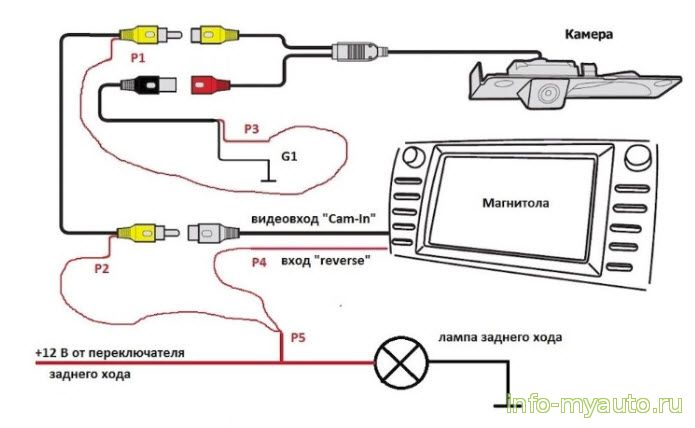
2. Мы также рекомендуем вам выбрать один из лучших штативов для iPhone, чтобы вам не приходилось ставить телефон на книги или что-то еще более опасное. Владельцы Android не бойтесь, поскольку эти штативы обычно работают с телефонами всех типов.
Если вы не хотите использовать свой телефон, у вас есть другие возможности:
Настройте домашний офис:
Лучшие веб-камеры | Лучшие мониторы | Лучшая клавиатура | Лучшая мышь | Лучшие МФУ | Лучший бизнес-VPN | Лучшие столы | Лучшие настольные лампы | Лучшие офисные стулья
Лучшие предложения веб-камер на сегодняшний день — наличие проверяется каждые 30 минут:
KCatsy USB Video Webcam 5MP …
Raspberry Pi NOIR Camera …
Creative Live! Cam Chat HD
Microsoft Lifecam HD-3000…
Веб-камера Logitech HD C310 HD
Веб-камера Logitech HD Pro C922 -…
Не удается установить соединение Wi-Fi между камерой и мобильным устройством
Перейти к содержимомуГлавное менюSONY- SONY
- Сайты Sony
- Электроника, электроника, телевизоры и домашний кинотеатр
- Все продукты для телевидения и домашнего кинотеатра
- Телевизоры
- Домашний кинотеатр и звуковые панели
- Проекторы
- Проекторы
- Blu-ray
- Все аудио продукты
- Наушники
- MP3-плееры
- Аудио высокого разрешения
- Беспроводные динамики
- 360 Reality Audio
- Динамики
- Аудиосистемы
- Аудиокомпоненты
- Цифровые диктофоны и радиоприемники
- CD-плееры
- Домашний кинотеатр
- Все продукты камеры
- Камеры со сменными объективами
- Объективы
- Компактные камеры
- Профессиональные видеокамеры
- Все продукты для мобильных, планшетов и смарт-устройств
- martphones
- Профессиональные смартфоны
- Все продукты для видеокамер
- Видеокамеры
- Экшн-камеры
- Профессиональные видеокамеры
- Все автомобильные и морские продукты
- Ресиверы Автомобильные ресиверы
- Автомобильные динамики и усилители
- Морское аудио
- Автомобильное OEM-аудио
- Все продукты для энергии, хранения и кабелей
- Карты памяти и твердотельные накопители
- Кабели
- Все новые категории Продукты
- Дисплей пространственной реальности
- aibo
- Koov
- Носимый динамик
- Цифровая бумага
 Будьте одними из первых, кто получит последние новости
Новости Sony в вашем почтовом ящике. Сделайте мгновенные покупки в картинке Если будет одобрено, может быть выдан временный абонемент на покупки на сумму до 1500 долларов США, который будет отправлен на ваш смартфон, что позволит вам делать покупки в Интернете сразу же. Подробнее
Будьте одними из первых, кто получит последние новости
Новости Sony в вашем почтовом ящике. Сделайте мгновенные покупки в картинке Если будет одобрено, может быть выдан временный абонемент на покупки на сумму до 1500 долларов США, который будет отправлен на ваш смартфон, что позволит вам делать покупки в Интернете сразу же. Подробнее - PlayStation
- РазвлеченияРазвлечения
- Видеоигры
- Фильмы и телешоу
- Музыка
- SupportSupport
- Самостоятельная поддержка
- Связаться со службой поддержки
- Сообщество
- Зарегистрируйте продукт
- Войдите в систему
- Избранное
- Sony Сообщество Rewards 9015 Электроника
9015 Регистрация 9015 Электроника 9015 Электроника - Избранное
- Поиск Sony
Как превратить свой старый телефон Android в веб-камеру с помощью этих простых шагов
По сценарию Анудж Бхатиа | Нью-Дели | Обновлено: 10 апреля 2020 г.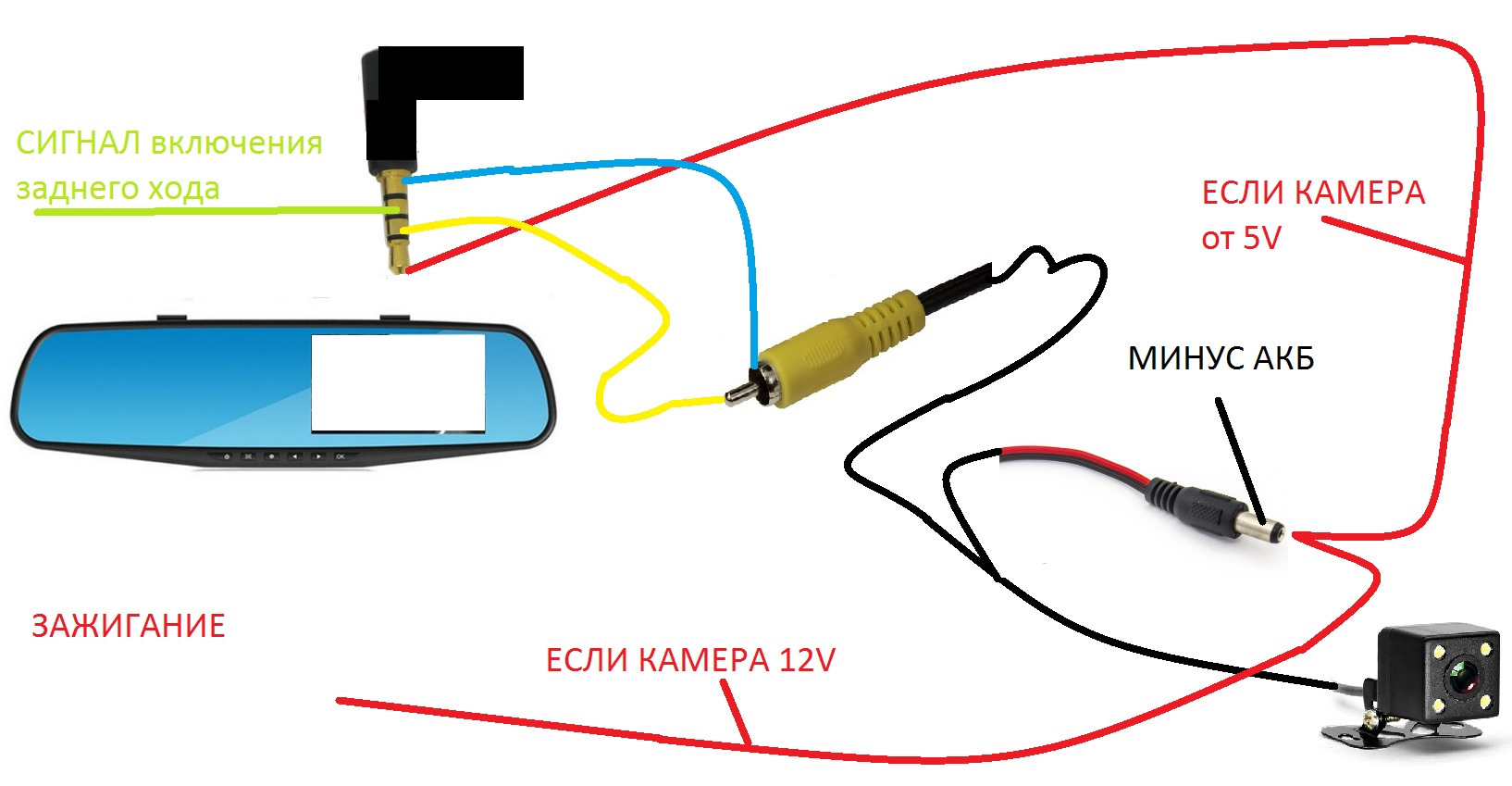 , 10:25:58 Используйте свой старый Android-смартфон в качестве веб-камеры для ПК.(Изображение предоставлено: Анудж Бхатиа / Indian Express)
, 10:25:58 Используйте свой старый Android-смартфон в качестве веб-камеры для ПК.(Изображение предоставлено: Анудж Бхатиа / Indian Express)Если у вас недавно появился смартфон, вероятно, вы думаете, что делать со старым устройством. В большинстве случаев люди либо продают свой старый телефон, либо хранят его в шкафу. Как скучно?
Один из вариантов — использовать свой старый телефон в качестве веб-камеры, как это сделал я. Я взял старый Xiaomi Mi 4i и превратил его в веб-камеру, чтобы я мог общаться в видеочате со своими коллегами или друзьями по Skype или Zoom. Существует множество бесплатных приложений, которые можно использовать, чтобы превратить ваш старый телефон в работающую веб-камеру.Это того стоит, если у вас нет внешней веб-камеры, которую можно подключить к монитору.
Индийское переосмысление стетоскопа внезапно стало актуальным в борьбе с COVID-19
Вот как использовать старый смартфон Android в качестве веб-камеры с поддержкой Wi-Fi для вашего ПК.
Основы
Если вы планируете превратить свой старый телефон Android в веб-камеру для вашего ПК, вам понадобятся следующие вещи.
* Любой работающий телефон Android, поддерживающий Google Play Store.
* Крепление для вашего смартфона или мини-треноги.
* Приложение беспроводной веб-камеры DroidCam.
Загрузите и установите приложение DroidCam Wireless Webcam
В Play Store доступно множество приложений, которые превращают ваш старый телефон Android в веб-камеру. Но я использовал бесплатную версию DroidCam Wireless Webcam. Вам необходимо скачать это приложение из Play Store и установить на свой смартфон. После того, как вы загрузите приложение на свой телефон, откройте любой веб-браузер на своем ПК и введите DroidCam Windows Client. Откройте веб-страницу, нажмите DroidCam Client v6.0 и загрузите его. Когда файл будет загружен, установите клиент DroidCam на свой ПК с Windows.
Я использовал бесплатную версию DroidCam Wireless Webcam.
Свяжите приложение DroidCam Wireless Webcam для Android с клиентом DroidCam для Windows
После загрузки беспроводной веб-камеры DroidCam на свой смартфон необходимо подключить приложение к клиенту Windows DroidCam либо по беспроводной сети, либо через USB-соединение.
Если вы новичок в приложении DroidCam Wireless Webcam, вас встретят краткое руководство по его использованию.Нажмите «Далее», а затем нажмите «Понятно». Теперь приложение запросит у вас разрешение на использование камеры и микрофонов вашего телефона. После того, как вы дадите разрешение, отобразится IP-адрес вашего телефона и порт, используемый приложением.
Теперь перейдите к своему ПК и откройте клиент DroidCam. Введите IP-адрес телефона и порт DroidCam, отображаемый на вашем смартфоне.
Подключите приложение Android к клиенту Windows DroidCam на своем ПК. (Изображение предоставлено: Анудж Бхатиа / Indian Express)Пора начинать видеопоток с телефона Android
Когда ваш телефон и компьютер находятся в одной сети Wi-Fi, нажмите кнопку «Пуск» в клиенте Windows DroidCam, чтобы начать передачу видео.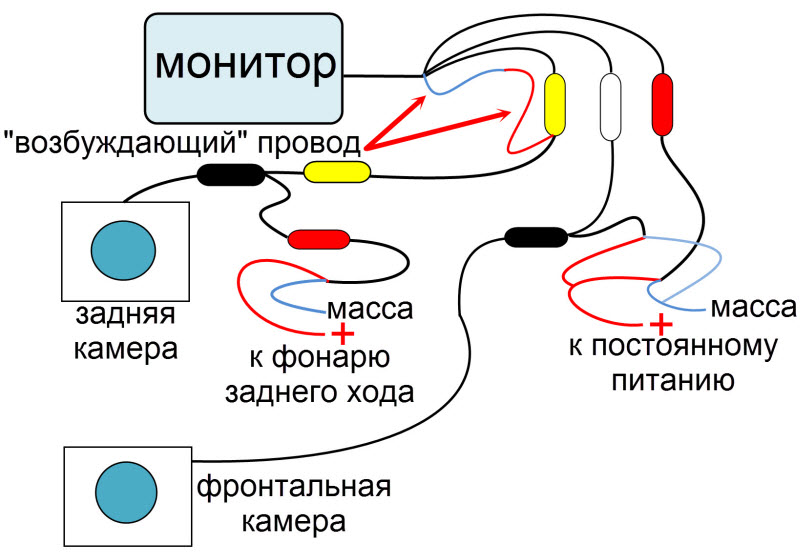 Ваша постоянно включенная веб-камера с подключением к Интернету готова.
Ваша постоянно включенная веб-камера с подключением к Интернету готова.
Преимущество приложения DroidCam Wireless Webcam в том, что оно позволяет использовать веб-камеру Android в нескольких приложениях для видеосвязи. Я использовал веб-камеру со Skype, и она работала отлично.
Я использовал веб-камеру со Skype, и она работала отлично. (Изображение предоставлено: Анудж Бхатиа / Indian Express)Как установить смартфон как веб-камеру
Ну, это может быть немного сложно. Для стабилизации телефона вам понадобится подставка, штатив или настольное крепление.К счастью, у меня на полке лежал мини-штатив Joby. Он может стоять на неровной поверхности и иметь фиксатор для телефона, который может удерживать и стабилизировать телефоны среднего и большого размера.
Так я превратил свой старый смартфон Xiaomi Mi 4 в веб-камеру. На настройку у меня ушло 10 минут. Этот метод полезен, если вы не планируете покупать внешнюю камеру.
📣 Индийский экспресс теперь в Telegram. Нажмите здесь, чтобы присоединиться к нашему каналу (@indianexpress) и оставаться в курсе последних новостей
Нажмите здесь, чтобы присоединиться к нашему каналу (@indianexpress) и оставаться в курсе последних новостей
Чтобы получить все последние новости технологий, загрузите приложение Indian Express.
Моя камера и микрофон не работают
Нажав кнопку с названием комнаты в своей комнате, вы можете выбрать микрофон или камеру, которые хотите использовать для встречи, на вкладке Устройство . Однако в некоторых случаях, когда камера или микрофон не обнаруживаются, устройства могут быть заблокированы или выбор устройства не сохраняется, как показано на изображении ниже.В этих случаях вы можете сделать несколько вещей, чтобы все снова заработало!
Первые шаги
Обновите свой браузер
Первое, что нужно проверить, — это обновленная версия вашего браузера. Мы поддерживаем две самые последние версии поддерживаемых браузеров, поэтому дважды проверьте, нет ли обновлений для того, который вы используете! Ниже приведены ссылки, которые помогут вам обновить браузер, если вы не знаете, как это сделать:
Случайно заблокировать разрешение?
При первом запросе разрешения на доступ к камере и микрофону вы могли по ошибке выбрать «Блокировать» вместо «Разрешить».
В этом случае нажмите значок камеры в адресной строке браузера, чтобы отменить блокировку, затем нажмите «Повторить попытку». Значок выглядит немного по-разному в разных браузерах, но вот несколько примеров:
Очистите кеш и удалите файлы cookie
Наконец, возможно, это вызвано устаревшим файлом cookie разрешений микрофона / камеры или, возможно, другим приложением, которое имеет приоритетный доступ по сравнению с Whereby.
В этом случае мы рекомендуем очистить кэш и файлы cookie для всего браузера, а затем перезагрузить компьютер.Иногда сброс вашей системной среды решит эти типы проблем, поэтому это комплексное решение, прежде чем потребуется дальнейшее исследование! Инструкции по очистке кеша и файлов cookie для поддерживаемых нами браузеров приведены ниже:
Проверьте настройки системы и браузера
Подтвердите настройки микрофона / камеры для вашей операционной системы
MacOS В MacOS Mojave Apple ввела некоторые элементы управления конфиденциальностью на уровне системы для микрофона и камеры. Это отлично подходит для обеспечения конфиденциальности, но возможно, ваш браузер по ошибке заблокировал доступ к вашим устройствам. Вы можете проверить это и разрешить своему браузеру доступ к ним из раздела Безопасность и конфиденциальность в ваших Системных настройках.
Это отлично подходит для обеспечения конфиденциальности, но возможно, ваш браузер по ошибке заблокировал доступ к вашим устройствам. Вы можете проверить это и разрешить своему браузеру доступ к ним из раздела Безопасность и конфиденциальность в ваших Системных настройках.
Чтобы получить доступ к этим настройкам, сделайте следующее:
- Щелкните значок Apple в левом верхнем углу> выберите « Системные настройки».
- Щелкните раздел Безопасность и конфиденциальность .
- Щелкните Camera в списке параметров и установите флажок рядом с вашим браузером, чтобы разрешить доступ.
- Повторите шаг 3 для микрофона
- После этого перезапустите браузер, чтобы обновления вступили в силу
В Windows 10 вы можете установить микрофон по умолчанию, но есть также разрешения камеры на системном уровне в отношении того, какие приложения могут получить доступ к вашей камере. Для любой из этих настроек первое, что нужно сделать, это открыть настройки системы, щелкнув меню Start и выбрав шестеренку настроек .
Для любой из этих настроек первое, что нужно сделать, это открыть настройки системы, щелкнув меню Start и выбрав шестеренку настроек .
Стандартный микрофон
Вы можете настроить параметры микрофона, набрав «Микрофон» в строке поиска и перейдя в Настройки звука. Прокрутите вниз до пункта «Ввод» и используйте раскрывающийся список для выбора подходящего устройства ввода
.Разрешения камеры
Разрешения камеры можно получить, набрав «Cam» в строке поиска. Эти настройки находятся в ваших общих настройках конфиденциальности, но поиск — самый простой способ получить к ним доступ. Отсюда убедитесь, что у вашего браузера есть разрешение на доступ к вашей камере.
Подтвердите настройки микрофона / камеры в вашем браузере
Хром Доступ к настройкам по умолчанию для микрофона и камерыв Chrome можно получить несколькими способами, но самый простой — вставить следующие ссылки в строку URL:
Камера: хром: // настройки / контент / камера
Микрофон: хром: // настройки / содержимое / микрофон
В этих областях вы можете управлять камерой / микрофоном по умолчанию для Chrome, а также заносить в белый список или блокировать доступ веб-сайтов к вашей камере / микрофону! Убедитесь, что в разделе «Разрешить» указано «Где».
В Firefox вы также можете использовать URL-ссылку для доступа к настройкам конфиденциальности. Начните с перехода к about: preferences # privacy , а затем загляните в раздел Permissions . Здесь вы можете настроить, каким веб-сайтам разрешено использовать вашу камеру, и вы захотите увидеть, что это указано как Разрешить.
Чтобы настроить, к какой камере или микрофону использует Firefox, вам нужно войти в комнату «Где». Отсюда щелкните значок слева от строки URL-адреса, и у вас появится раскрывающееся меню, в котором вы можете выбрать камеру, которую хотите использовать.
Опера В Opera вы можете перейти к настройкам, введя «настройки» в адресную строку. Отсюда щелкните Веб-сайты в списке меню слева. Затем прокрутите вниз до области «Микрофон и камера» и используйте раскрывающиеся меню, чтобы выбрать устройства по умолчанию. Вы также можете настроить свои разрешения и при необходимости настроить исключения.
Все еще не работает? Еще пара вещей, которые нужно проверить …
Настройка брандмауэра: Некоторые браузеры не могут подключаться через строгие сети / брандмауэры.Также в браузере могут быть ошибки, вызывающие проблемы с подключением. Если вы столкнулись с этим, попробуйте переключиться на другой браузер. В настоящее время Firefox не поддерживает соединения через очень строгие брандмауэры, поэтому, если вы находитесь в корпоративной сети, постарайтесь заставить всех участников использовать Chrome или Opera.
Расширения браузера: Мешающие расширения браузера: Нередко некоторые сторонние расширения вызывают проблемы с некоторыми веб-сайтами. Чтобы проверить это, попробуйте использовать свой браузер на вкладке инкогнито или в окне приватного просмотра.Если все работает нормально, значит, проблема связана с расширением. К сожалению, невозможно легко определить, какой именно. На каждом расширении необходимо будет выполнить процесс устранения, чтобы оштрафовать то, которое вызвало проблему.


 Многие сайты просят клиентов покупать подписку, чем наш портал не занимается, так как считает, что у людей должен быть свободный доступ в сети интернет ко всему. Мы не берем с наших зрителей плату за просмотр!
Многие сайты просят клиентов покупать подписку, чем наш портал не занимается, так как считает, что у людей должен быть свободный доступ в сети интернет ко всему. Мы не берем с наших зрителей плату за просмотр!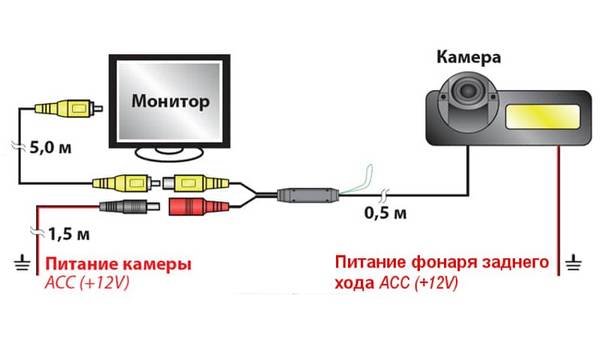 А для наших любимых женщин мы подобрали канала о моде и стиле, о знаменитостях, ну и конечно музыкальные клипы. Устроив вечер в кругу семьи, или с друзьями Вы сможете подобрать веселую семейную комедию. Влюбленная пара понежиться за просмотром любовной мелодрамы. После рабочего дня расслабиться помогает захватывающий сериал или детектив. Фильмы в HD формате нового времени и прошлых лет представлены на абсолютно любой вкус и могут удовлетворить потребности любого зрителя.
А для наших любимых женщин мы подобрали канала о моде и стиле, о знаменитостях, ну и конечно музыкальные клипы. Устроив вечер в кругу семьи, или с друзьями Вы сможете подобрать веселую семейную комедию. Влюбленная пара понежиться за просмотром любовной мелодрамы. После рабочего дня расслабиться помогает захватывающий сериал или детектив. Фильмы в HD формате нового времени и прошлых лет представлены на абсолютно любой вкус и могут удовлетворить потребности любого зрителя. Поэтому на нашем сайте нет никаких вирусов и шпионских программ, и мы тщательно следим за этим.
Поэтому на нашем сайте нет никаких вирусов и шпионских программ, и мы тщательно следим за этим.
 Будьте одними из первых, кто получит последние новости
Новости Sony в вашем почтовом ящике. Сделайте мгновенные покупки в картинке Если будет одобрено, может быть выдан временный абонемент на покупки на сумму до 1500 долларов США, который будет отправлен на ваш смартфон, что позволит вам делать покупки в Интернете сразу же. Подробнее
Будьте одними из первых, кто получит последние новости
Новости Sony в вашем почтовом ящике. Сделайте мгновенные покупки в картинке Если будет одобрено, может быть выдан временный абонемент на покупки на сумму до 1500 долларов США, который будет отправлен на ваш смартфон, что позволит вам делать покупки в Интернете сразу же. Подробнее